Zuletzt geändert:
Als zugewiesener Techniker erfassen Sie Ihre Zeit direkt in der O&M-App, entweder live während der Durchführung eines Arbeitsauftrags vor Ort oder nachdem Sie mit der Arbeit fertig sind. Ihre erfasste Zeit wird dem O&M-Manager in VCOM angezeigt.
Voraussetzungen
-
Sie haben die Lizenz für das VCOM CMMS-Modul erworben
-
Die VCOM O&M-App ist installiert
Arbeitszeit live erfassen
Starten Sie einfach die Zeiterfassung, wenn Sie mit der Arbeit an einem Arbeitsauftrag beginnen, und stoppen Sie die Zeiterfassung, wenn Sie fertig sind.
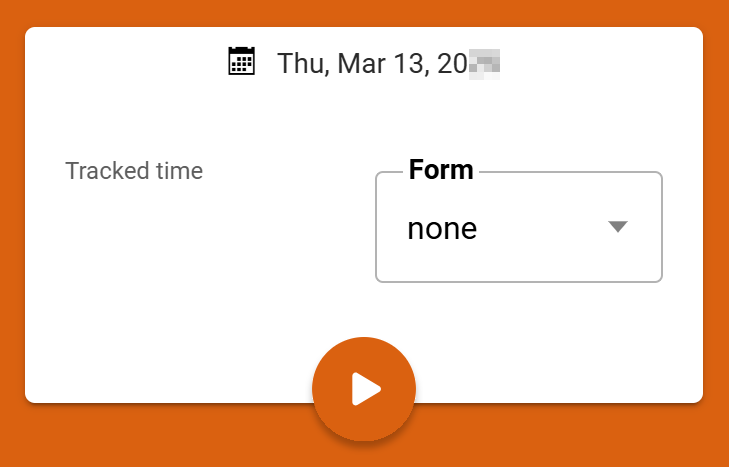
Schritte
-
Öffnen Sie in der O&M-App das


-
Wählen Sie den Arbeitsauftrag aus, für den Sie die Zeit verfolgen möchten.
-
Um die Zeiterfassung zu starten, haben Sie zwei Optionen:
-
Unter


-
Unter



-
-
Die Zeiterfassung läuft jetzt kontinuierlich, auch wenn Sie zwischen verschiedenen Bereichen in der App navigieren. Die verstrichene Zeit wird immer angezeigt und Sie können jederzeit


Hinweis
Sie können nur eine Zeiterfassung gleichzeitig durchführen.
-
Um die Zeiterfassung zu stoppen, gehen Sie zu




-
Wählen Sie Speichern.
Ihr Eintrag ist jetzt protokolliert und für den O&M-Manager in VCOM sichtbar.
Weitere Aktionen
-



Arbeitszeit anschließend protokollieren
Erstellen Sie manuell einen Zeitverfolgungseintrag und fügen Sie die Start- und Endzeit hinzu.
Schritte
-
Öffnen Sie in der O&M-App das Seitenmenü und wählen Sie

-
Wählen Sie den Arbeitsauftrag aus, für den Sie die Zeit verfolgen möchten.
-
Unter



-
Füllen Sie die Start und Ende Ihrer Arbeitszeit aus, fügen Sie eine Beschreibung hinzu, wenn gewünscht, und wählen Sie das Formular oder die Checkliste aus, an der Sie gearbeitet haben, aus dem Dropdown-Menü.
-
Wählen Sie Speichern.
Ihr Eintrag ist jetzt protokolliert und für den O&M-Manager in VCOM sichtbar.
Weitere Aktionen
-


